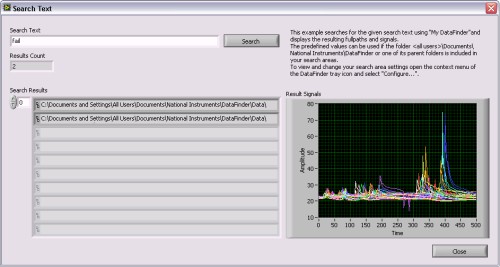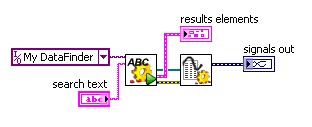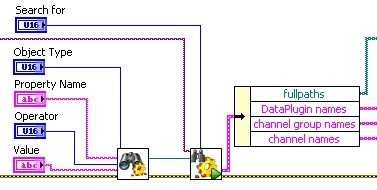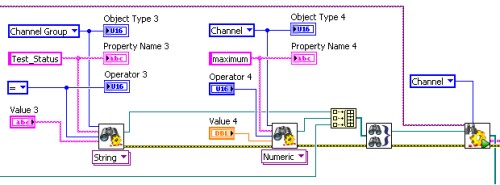設計客制化的資料管理解決方案
內容
- 概述
- LabVIEW DataFinder Toolkit 基礎
- 簡易查詢
- 進階查詢
- LabVIEW DataFinder 與Database Connectivity Toolkit
- 部署 DataFinder 應用
- 後續步驟
概述
適用於 LabVIEW 的 NI DataFinder Toolkit 是在 LabVIEW 2009 中推出的外掛程式,用於建立客制化可部署資料管理應用,以縮短尋找趨勢與結果的時間。 此文件包含對 DataFinder Toolkit 的簡要概述,並探討在 LabVIEW 使用該工具組的方式。 當中會提到如何使用工具組建立資料查詢以及部署應用。
在 LabVIEW 2019 或更新版本中,DataFinder Connectivity VI 均包含於 LabVIEW。現在使用者已不再需要另行購買 DataFinder Toolkit。
LabVIEW DataFinder Toolkit 基礎
LabVIEW DataFinder Toolkit 的開發旨在讓工程師能從測試與模擬中所收集的大量資料,快速找到有意義的結果。LabVIEW DataFinder Toolkit 包含 2 個元件:NI DataFinder 索引與 DataFinder API。 NI DataFinder 提供所有存放在測試檔案中的元資料與屬性的索引,方便相關人員搜尋這些資料。 DataFinder API 集結了 LabVIEW 中可用的 VI,這些 VI 可用於建立客制化介面,以便直接從 LabVIEW 中查詢與設定 NI DataFinder。
圖 1:透過 LabVIEW DataFinder Toolkit 建立的使用者介面範例
NI DataFinder 原本就能搜尋 TDMS、TDM 與 LVM 量測檔案中的資料,但同時也能輕易地根據任何客制化檔案格式來擴充功能。 若要使用不同的檔案類型,您可以下載或建立 DataPlugin。 DataPlugin 可讓 NI DataFinder 解譯量測檔案,並適當地剖析資料。 若要尋找可用 DataPlugin 的清單,或是尋找有關如何建立 DataPlugin 的說明資訊,請參閱 ni.com/dataplugins。
簡易查詢
NI DataFinder Toolkit 可讓您快速編寫 LabVIEW 程式,以對您的資料執行簡易查詢,然後找到含有您所需資料的檔案。 這種方式就像是使用網路搜尋引擎。
在建立程式方塊圖 (如圖 2 所示) 後,您可以針對輸入的搜尋字串查找整個索引。 Search Text VI 會傳回檔案路徑、DataPlugin 名稱、通道群組,以及所有結果的特定通道名稱。 您可以使用 Results to Waveform VI 從 Search Text VI 取得結果參考,並自動將相關的通道資料轉換成訊號,接著便能透過 Waveform Graph 顯示。 您也可以從傳回的檔案路徑讀取資料,然後以所選的格式手動操作檔案資料。
圖 2:簡易查詢程式方塊圖
這種用於查詢 DataFinder 的方式既輕鬆又快速,但可能會傳回更多難以處理的結果。 為了縮小搜尋範圍或找到資料中的趨勢,建議透過進階技巧執行比較複雜的查詢。
進階查詢
如果使用 DataFinder Toolkit 建立進階查詢,您就可以建立參數搜尋以尋找趨勢、關係與異常值。 使用下列方式建立的查詢,可傳回檔案、群組與通道等資料。 您甚至可以讓系統從多個檔案傳回通道資料。
若要開始進行進階查詢,請照圖 3 所示的方式建立並執行查詢。 使用 Create Query VI 修改搜尋的設定。 您可以指定特定的屬性與相關數值,並且搭配使用 >、<、= 等運算元。 查詢建立後,請使用 Execute Query VI 執行查詢並擷取資料。
圖 3: 建立與執行查詢
若要進行更具體的 DataFinder 搜尋,則可置入多個 Create Query VI,並搭 Merge Queries VI 使用。 如圖 4 所示,透過建立查詢參考陣列合併不同查詢,並將該陣列傳送至 Merge Queries VI。 您可以將運算元設定為 AND 或 OR,以修改查詢組合。
圖 4:合併與執行查詢
如同簡易查詢,執行查詢後的結果所傳回之資料通道,可透過 Results to Waveform VI 顯示在 Waveform Graph 中;或是從傳回檔案路徑中的量測檔案讀取資料,以讀入 LabVIEW。
LabVIEW DataFinder 與Database Connectivity Toolkit
雖然 DataFinder Toolkit 在用途上與 Database Connectivity Toolkit 相似,但請務必注意當中的差別。 DataFinder Toolkit 可直接使用,無需另行安裝或設定第三方資料庫程式之類的產品。 內建的 DataFinder 提供元資料索引,即使實際的量測資料仍舊存放在原始檔案中,本身也可以進行搜尋。 該資料並非存放在索引中,因此無法透過 DataFinder Toolkit 進行搜尋。只有當相關通道或檔案已從索引檔案中找到,才能存取該資料。 這種方式可縮短搜尋與載入特定資料的時間。
DataFinder Toolkit 的主要優勢之一,是使用者無需進行資料轉換或資料操作。 相較於將資料修改成適合資料庫表格,由 DataPlugin 所定義的元資料已建立索引。 該資料可讀入 LabVIEW,並視需要進行格式化。
部署 DataFinder 應用
使用 DataFinder Toolkit 完成應用建置後,您可以使用 Application Builder 建立可執行檔,並將應用部署至其他系統。 您的應用很可能會使用「My DataFinder」參考,這時便需要部署包含 NI DataFinder Desktop 版本的安裝程式。
如果您的量測檔案所用之 DataPlugin 在 DataFinder 中預設無法使用 (TDM、TDMS 或 LVM),請將適當的 DataPlugin 納入您的部署。
如果您要建立連網的資料管理架構,則需要將連接字串加入 SystemLink TDM DataFinder Module。